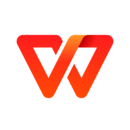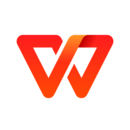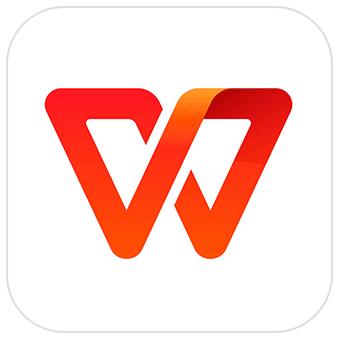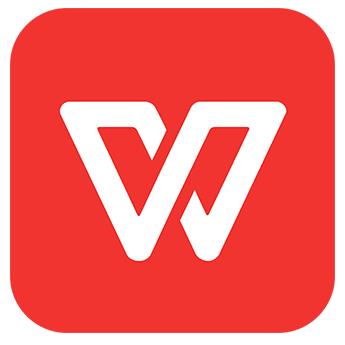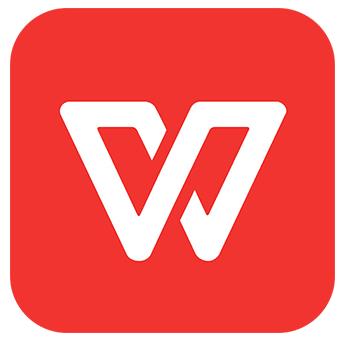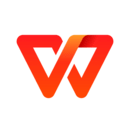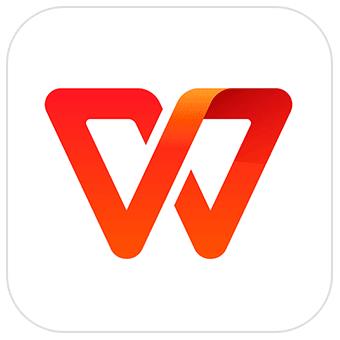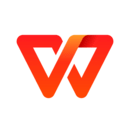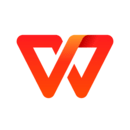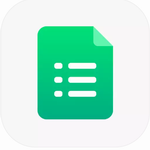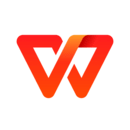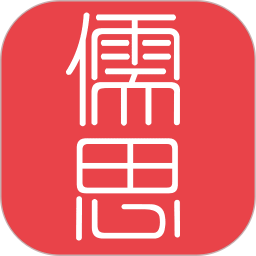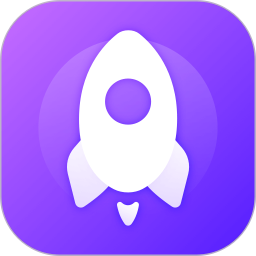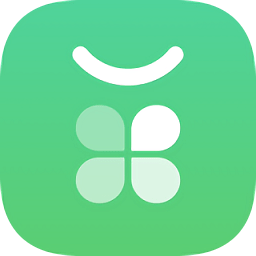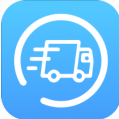WPS表格入门教程:从新建到编辑全过程
作者:青茶软件 来源:青茶软件园 时间:2025-03-11 13:09
如何在 wps 中新建和编辑表格?创建表格:插入 > 表格 > 输入行数和列数调整大小和形状:悬停边缘拖动或使用调整表格大小和形状按钮输入和编辑数据:单击单元格输入或双击编辑合并和拆分单元格:右键单击选择合并/拆分单元格插入和删除行或列:右键单击选择插入/删除行/列设置单元格格式:右键单击选择设置单元格格式计算数据:输入公式,如 =sum(a1:a10) 排序和筛选数据:

打开 WPS 表格软件,点击工具栏中的插入选项卡,再选择表格。根据需要输入行数和列数,点击确定即可创建表格。
调整大小:将鼠标悬停在表格边缘,当出现双向箭头时,拖动即可改变表格尺寸。调整形状:单击表格右上角的调整表格大小和形状按钮,拖动手柄即可调整形状。
单击表格中的任意单元格,输入数据。要编辑数据,只需双击该单元格即可。要移动到其他单元格,使用键盘上的方向键或鼠标单击。
选择要合并的单元格,右键单击并选择合并单元格。选择要拆分的单元格,右键单击并选择拆分单元格。
选择要插入行或列所在的行或列,右键单击并选择插入行或插入列。右键单击要删除的行或列,选择删除行或删除列。
右键单击单元格,选择设置单元格格式。可以设置字体、对齐方式、边框、填充颜色等格式选项。
在要进行计算的单元格中,输入公式。例如,若要计算 A1 至 A10 的总和,可输入 =SUM(A1:A10)。
选择要排序的数据,点击工具栏中的数据选项卡,再选择排序。选择要筛选的数据,点击工具栏中的数据选项卡,再选择筛选。
- 上一篇:如何使用WPS办公软件:创建新文档与编辑指南
- 下一篇:WPS分段教程 多图详解